Содержание
MX-запись — что это, как её настроить и проверить
MX-запись — это txt-запись, которая содержит информацию о почтовых серверах, обрабатывающих почту.
Как происходит отправка электронных писем
У любого почтового ящика есть доменное имя. Оно указывает, где находится почта. Например, доменное имя может выглядеть так: test.domain.com. При отправке письма имя ставят после значка @, после чего оно выглядит так: @test.domain.com.
Технически доменное имя — это запись в базе данных, которая находится на сервере. Сервер — это мощный компьютер, задача которого управлять почтой и обрабатывать письма. Он может располагаться где угодно: в соседнем городе, стране или на другом континенте. У серверов есть буквенные имена и адреса, которые помогают находить их в интернете. Адреса называются IP и выглядят как набор цифр и точек: 198.102.434.8.
Когда почтовый агент, например, Gmail отправляет письмо, фактически он отправляет его на IP-адрес сервера получателя. Но IP-адреса у агента нет, а есть только доменное имя — @test. domain.com. Чтобы найти IP-адрес сервера, агент обращается к MX-записи получателя. Внутри MX-записи перечислены буквенные имена серверов, которые соответствуют доменному имени @test.domain.com.
domain.com. Чтобы найти IP-адрес сервера, агент обращается к MX-записи получателя. Внутри MX-записи перечислены буквенные имена серверов, которые соответствуют доменному имени @test.domain.com.
Однако и по буквенному имени агент Gmail не может найти IP-адрес сервера получателя. Поэтому он использует специальную службу DNS. Задача DNS переводить буквенное имя сервера получателя в соответствующий ему IP-адрес.
В итоге агент делает так:
- Сначала заглядывает в DNS.
- Считывает MX-запись отправителя.
- По доменному имени почты находит в ней буквенное имя сервера получателя.
- Через имя с помощью DNS вычисляет IP сервера и далее на этот IP пересылает письмо.
Так получается, что MX-запись которая содержит информацию о почтовых серверах, обрабатывающих почту. Если MX-запись настроена неверно или её нет, то письма не будут доставлены получателю.
Как создать и настроить MX-запись домена
MX-запись домена настраивается в личном кабинете на сайте, где куплен домен.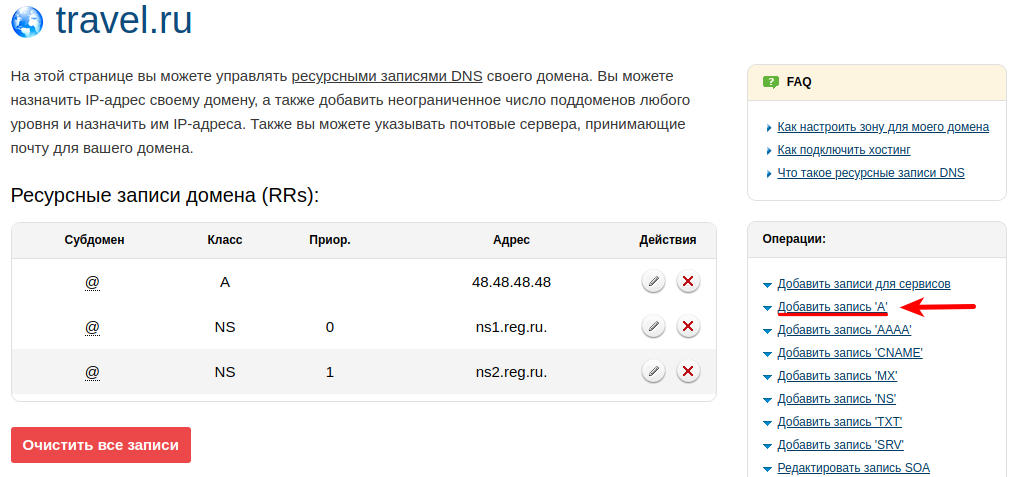 Например, если домен куплен на REG.RU, то именно на нём настраивается запись. Надо перейти на сайт и залогиниться.
Например, если домен куплен на REG.RU, то именно на нём настраивается запись. Надо перейти на сайт и залогиниться.
Главная страница REG.RU для входа в личный кабинет
После в личном кабинете найти раздел «Домены» и перейти в него.
Раздел «Домены» на REG.RU
В списке выбрать домен, для которого надо настроить MX-запись, и кликнуть по нему. В строке «DNS-серверы и управление зоной» нажать «Изменить».
Найти кнопку «Добавить запись» и в выпадающем меню выбрать MX. Откроется окно настройки.
Окно настройки MX-записи на REG.RU
Чтобы настроить MX-запись, в окне надо указать:
- Subdomain. Тут указывают доменное имя почты в виде «логин@домен», либо поддомены — дополнительные почтовые адреса.
- Mail Server. Указывают буквенный адрес сервера, который будет отвечать за работу почты на домене. Адрес сервера можно узнать у поставщика почты. Например, у Mail.ru адрес севера выглядит так — emx.mail.ru.
- Priority — приоритет записи. MX-записей может быть несколько, приоритет указывает их порядок.
 Например, одна запись имеет приоритет 10, а другая 30. Тогда почтовый агент сначала считает запись с меньшей цифрой и отправит письмо на сервер из этой записи, а затем на сервер из записи с больше цифрой.
Например, одна запись имеет приоритет 10, а другая 30. Тогда почтовый агент сначала считает запись с меньшей цифрой и отправит письмо на сервер из этой записи, а затем на сервер из записи с больше цифрой.
После заполнения всех полей нажать «Готово».
Как проверить MX-запись домена
Когда MX-запись добавлена, надо проверить, правильно ли она работает. Это можно сделать через онлайн-сервисы, либо с помощью командной строки на компьютере.
Онлайн-сервис
Чтобы проверить MX-запись через онлайн-сервисы, их можно погуглить и перейти по ссылкам в результатах выдачи, либо использовать сервис 2whois.
На 2whois надо выбрать вкладку DNS, указать в строке имя домена без @ и нажать «Проверить».
Раздел DNS на 2whois для проверки MX-записи
Внизу отобразится множество настроек, среди которых будет одна или несколько MX-записей. Если напротив записи указано время, допустим, 3600 секунд, значит запись правильно настроена и работает.
Результата проверки MX-записи на 2whois
Командная строка
Чтобы запустить строку, надо кликнуть «Пуск» на рабочем столе и в выпадающем меню найти «Командная строка».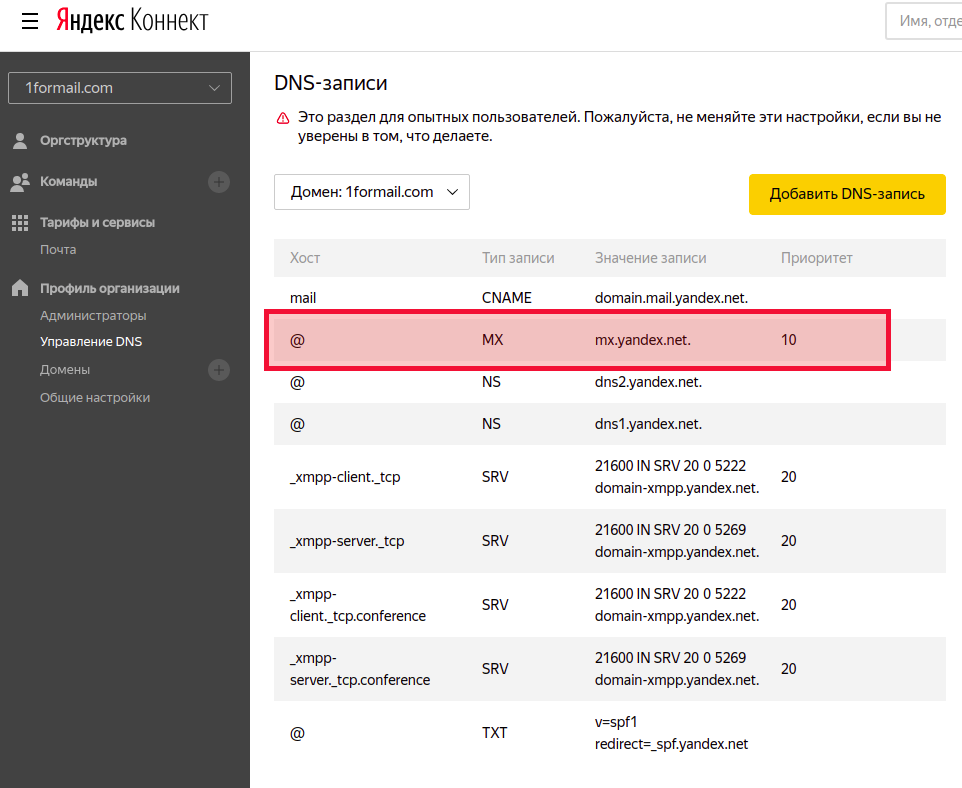
Запуск командной строки на Windows для проверки MX-записи
Кликнуть правой кнопкой мыши и выбрать «Запуск от имени администратора».
Запуск командной строки от имени администратора
Когда командная строка откроется, указать в ней команду и нажать Enter на клавиатуре:
nslookup -type=mx имя_домена
Результат проверки MX-записи через командную строку на Windows
Если записи найдены, значит всё работает.
Что важно запомнить про MX-запись
- MX-запись — это txt-запись, которая содержит информацию о почтовых серверах, обрабатывающих почту.
- Если MX-запись на стороне получателя настроена неверно или её нет, то ему не будут доставляться письма.
- Настраивают МХ-запись на сайте поставщика услуг, который предоставил домен. Необходимо войти в личный кабинет, перейти в раздел управления доменами и добавить запись.
- Проверить, работает ли MX-запись можно двумя способами — через онлайн-сервис или через командную строку на рабочем столе.

Поделиться:
Создание и применение MX-записи домена
Для того, чтобы почтовый сервер работал без перебоев, нужно задать правильные настройки. Для быстрой доставки почтовых сообщений на сервер используется MX-запись домена.
навигация по статье
- MX-запись домена — что это
- Как создать MX-запись домена
- Как настроить MX-запись домена
- Как выполнить проверку MX-записи домена
MX-запись домена — что это
MX (Mail eXchange) — основная DNS-запись для электронной почты, указывающая, какими серверами она обрабатывается. Это почтовый шлюз, который использует сервер для доставки электронных писем, используя протокол SMTP. То есть это набор данных, указывающих на сервер, где обрабатываются почтовые сообщения. Если этот параметр не настроен или настроен неверно, сообщения не будут доходить до адресата.
Для оптимизации доставки почтовых писем используются разные типы записей, одной из которых является preference mail exchanger. MX-запись показывает сервер, на котором обрабатывается почта для домена сайта.
MX-запись показывает сервер, на котором обрабатывается почта для домена сайта.
Например, для почтового домена example.com и почтового сервера mail.example.com запись будет выглядеть так: example.com. IN MX 10 mail.example.com, где
- example.com — доменное имя, для которого обрабатывается электронная почта;
- IN MX — вид записи;
- 10 — приоритет записи;
mail.example.com — A-имя почтового сервера.
MX — это запись, которая указывает на A-запись почтового сервера и не может указывать на IP или CNAME. Она является приоритетной, если у домена больше одного почтового сервера, и указывает, куда идет обращение в первую, вторую и последующие очереди. Очередность показывает, куда осуществляется обращение, если предыдущий сервер недоступен по техническим причинам.
Особенности использования:
- Если у domain нет MX записей или такие серверы недоступны, сервер, с которого идет отправка сообщения, пробует отправить почту на IP, который указан в A-записи домена.
 Такой процесс называют А-доставкой, но его лучше не использовать.
Такой процесс называют А-доставкой, но его лучше не использовать. - Наличие такой записи дает возможность серверам сделать проверку DNS-зоны и почтовых шлюзов на соответствие уникальности сетевого адреса узла. Такая проверка нужна для защиты от спама.
- При отсутствии MX записи для домена сайта или обнаружении ошибок в ее данных, почтовые сообщения с высокой степенью вероятности не будут доставлены.
Принцип работы MX записей:
- Сервер, отправляющий электронную почту, производит запрос mail exchanger.
- Система присылает список хостов, которые принимают сообщения.
- Сервер-отправитель связывается с нужными серверами через протокол передачи электронных писем, пока не установит связь с одним из них.
Присоединяйтесь к
Rush-Analytics уже сегодня
7-ми дневный бесплатный доступ к полному функционалу. Без привязки карты.
Попробовать бесплатно
Как создать MX-запись домена
Использование большинства веб-сервисов для доставки почты предполагает создание и настройку MX-записи.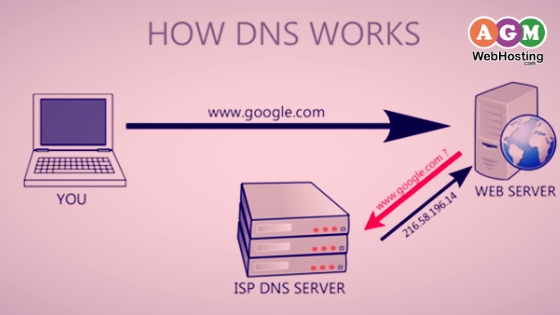 Таким образом осуществляется переподключение DNS сервиса электронки на внешнее серверное оборудование.
Таким образом осуществляется переподключение DNS сервиса электронки на внешнее серверное оборудование.
Что нужно сделать для добавления новой записи вашего домена:
- Зайдите в панель управления веб-хостинга ISPmanager, выберите вкладку «Управление записями». Для входа нужно нажать на кнопку «Создать».
- В открывшемся окне введите нужную информацию в полях регистрации. Следите, чтобы не было ошибок. На данном этапе можно воспользоваться подсказками. Выберите тип записи, заполните все нужные поля.
- Сохраните результаты.
| Тип информации | Значение |
| Название записи | Выбирается произвольно, может включать название поддомена |
| Время обновления | |
| Тип записи | Указывает на назначение, различается индивидуальными параметрами |
| Доменное имя | |
| Приоритет | Показывает первоочередность обращений |
Табл. 1 Информация, которую нужно внести для создания MX-записи
1 Информация, которую нужно внести для создания MX-записи
Как настроить MX-запись домена
Правильность настроек обеспечивает своевременную доставку почтовых сообщений. Для приемки почты нужно настроить панель управления. В ней виртуальным хостингом обозначаются домены третьего уровня и выше. После внесения изменений нажимается кнопка «Добавить» — для сохранения результатов. После этого нужно ввести уникальный сетевой узел, указав публичный адрес почтового сервера.
Как выполнить проверку MX-записи домена
Для проверки такой записи можно использовать различные инструменты (приведены в Табл. 2).
Табл. 2 какие инструменты можно использовать для проверки MX-записи
| Инструмент | Особенности и плюсы применения |
| Специальные интернет-сервисы | Для проверки нужно зайти на сервис, ввести в указанное поле доменное имя сайта и нажать кнопку проверки |
| Утилита Nslookup, встроенная в Windows | Проверка осуществляется через командную строку панели задач или меню Пуск.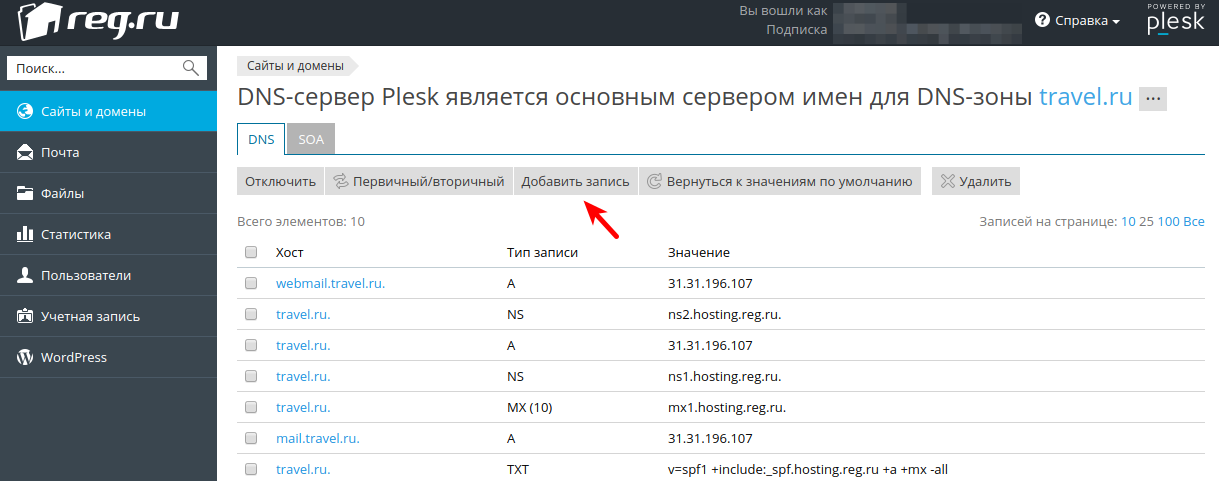 В открывшемся окне вводится команда nslookup -type=mx имя_домена, затем нажимается Enter. После этого будет выведена подробная информация о домене и приоритетах (если доменов несколько) В открывшемся окне вводится команда nslookup -type=mx имя_домена, затем нажимается Enter. После этого будет выведена подробная информация о домене и приоритетах (если доменов несколько) |
Для правильного функционирования почтового сервера нужно грамотно создать MX-запись и выполнить настройку. Это обеспечит быструю доставку сообщений, отсеивание спама.
Что такое запись MX и как она создается?
Запись MX (обмена почтой) — это запись в вашем файле зоны, которая указывает почтовый сервер для обработки электронной почты домена. Вы должны настроить получение электронной почты на свой домен.
ПРИМЕЧАНИЕ
Если вы используете Kerio Connect в качестве внутренней системы электронной почты, без связи за пределами вашего домена, нет необходимости настраивать запись MX для вашего домена. Вы можете настроить любой домен в Kerio Connect, так как он не выполняет проверку DNS своих локальных доменных имен.
Настройка записи MX
- Чтобы ретранслировать электронную почту за пределы локально настроенных доменов, убедитесь, что базовая операционная система правильно разрешает доменные имена.
 Это означает, что действительный сервер доменных имен должен быть настроен в параметрах /IP операционной системы хоста.
Это означает, что действительный сервер доменных имен должен быть настроен в параметрах /IP операционной системы хоста. - Настройте запись MX на авторитетном сервере имен для вашего домена:
- В большинстве случаев авторитетным сервером имен являются DNS-серверы, управляемые вашим регистратором доменов, например, Godaddy или Network Solutions.
- Эти регистраторы доменов обычно предоставляют дополнительные услуги, включая DNS-хостинг. В этом случае вы будете использовать веб-утилиту настройки DNS для настройки записи MX.
- Вот некоторые дополнительные ресурсы для настройки записи MX для Godaddy и Network Solutions. http://support.godaddy.com/help/article/7924/добавление-или-редактирование-mx-records?locale=en, http://www.
 networksolutions.com/support/mx-records-mail-servers-2/
networksolutions.com/support/mx-records-mail-servers-2/ - Поскольку большинство DNS-серверов хранят свою информацию в кэше в течение определенного периода времени, распространение изменения через Интернет на DNS-серверы, на которых хранится запись, может занять до 24 часов. Доставка электронной почты может быть указана на дополнительный сервер электронной почты в списке записей MX до тех пор, пока не будет изменено DNS-имя основного сервера.
- Проверьте, применил ли DNS-сервер изменения записи MX с помощью инструмента командной строки nslookup:
mac-mini: имя пользователя$ nslookup
> сервер 8.8.8.8 Сервер по умолчанию: 8.8.8.8
Адрес: 8.8.8.8#53
> set q=MX
3
2 > set q=MX
3
2 8.8.8.8
Адрес: 8.8.8.8#53
…
>
Проверка записи MX
Вы можете проверить запись MX DNS с помощью онлайн-инструмента тестирования (например, http://mxtoolbox. com/) или с помощью инструмента командной строки
com/) или с помощью инструмента командной строки nslookup .
В следующем примере три сервера могут получать электронные письма для почтового домена kerio.com. Наименьшее число означает наивысшее предпочтение сервера. В этом примере основным сервером MX (сервером с наивысшим приоритетом) является mx1.kerio.com:
.
Дополнительные ресурсы
- http://en.wikipedia.org/wiki/Mx_record — запись почтового обменника (запись MX) — это тип записи ресурса в системе доменных имен, которая указывает почтовый сервер, ответственный за прием сообщений электронной почты. от имени домена получателя и значение предпочтения, используемое для определения приоритета доставки почты, если доступно несколько почтовых серверов. Набор записей MX для доменного имени указывает, как электронная почта должна маршрутизироваться с помощью протокола Simple Mail Transfer Protocol.
- http://www.
 icann.org/registrar-reports/accredited-list.html — Следующие компании были аккредитованы ICANN в качестве регистраторов в одном или нескольких доменах верхнего уровня.
icann.org/registrar-reports/accredited-list.html — Следующие компании были аккредитованы ICANN в качестве регистраторов в одном или нескольких доменах верхнего уровня. - http://www.internic.net/regist.html —
следующие компании были аккредитованы ICANN в качестве регистраторов
в одном или нескольких доменах верхнего уровня.
Что такое запись MX? Настройка записей DNS MX
Запись MX или запись обмена почтой — это запись DNS, которая направляет электронные письма на указанные почтовые серверы. Записи MX по существу указывают на IP-адреса домена почтового сервера.
Записи MX особенно полезны для пользователей, которые размещают или арендуют электронную почту, поскольку они различают веб-серверы и почтовые серверы. В DNS ваши записи A для вашего веб-сайта (examplesite.com) указывают на ваш веб-сервер, а ваши записи MX указывают на ваш почтовый сервер. Когда кто-то отправляет электронные письма на адрес [email protected], запись MX направляет на указанный почтовый сервер, например Gmail, или на любой другой сервер, на котором размещен ваш почтовый сервер.
Когда кто-то отправляет электронные письма на адрес [email protected], запись MX направляет на указанный почтовый сервер, например Gmail, или на любой другой сервер, на котором размещен ваш почтовый сервер.
Записи MX могут указывать и устанавливать приоритеты для нескольких почтовых серверов, что необходимо для балансировки нагрузки и предотвращения простоев. Записи MX являются важной частью устранения неполадок с доставкой почты для любой организации.
Как работают записи MX?
Вот как работают записи MX, когда кто-то отправляет вам электронное письмо:
Их почтовый клиент пересылает сообщение на почтовый сервер
Отправляющий агент передачи сообщений (MTA) отправляет DNS-запрос для идентификации записи MX
Запись MX идентифицирует сервер обмена почтой для домена получателя
Отправляющий MTA устанавливает SMTP-соединение с почтовым сервером получателя
Электронная почта доставлена почтовые серверы.
 Это важно по двум причинам:
Это важно по двум причинам:Вы можете создать избыточность. Если один почтовый сервер выходит из строя, запись MX указывает на другие почтовые серверы, гарантируя, что почта будет доставлена.
Вы можете распределить нагрузку на трафик электронной почты между несколькими серверами.
Записи MX похожи на другие записи DNS: они включают доменное имя, тип, TTL, значение и приоритет, если он выбран.
Как найти запись MX?
Вы можете использовать инструмент поиска записей MX. Просто введите свое доменное имя, и вы увидите связанные записи MX, IP-адреса, TTL и другую соответствующую информацию.
Эти инструменты также могут проверять, опубликованы ли записи DNS и DMARC, тестировать SMTP и проверять наличие потенциальных черных списков. Они являются важной частью диагностики проблем с доставляемостью электронной почты.
Нужна ли мне запись MX?
Записи MX являются стандартной частью доставки электронной почты.
 Технически они не требуются для домена отправителя, но из-за спама принимающие серверы могут отклонять электронные письма с домена без записи MX. Короче говоря, если вы хотите успешно доставлять электронные письма, вам нужна запись MX.
Технически они не требуются для домена отправителя, но из-за спама принимающие серверы могут отклонять электронные письма с домена без записи MX. Короче говоря, если вы хотите успешно доставлять электронные письма, вам нужна запись MX.Записи MX также необходимы для следующего:
Как установить и настроить запись MX?
Особенности зависят от хостов вашей электронной почты и веб-домена.
Поставщики электронной почты имеют встроенные записи MX для конечных пользователей, поэтому вам не нужно ничего настраивать. Но если вы хотите направлять электронную почту с хоста вашего веб-домена на отдельного поставщика услуг электронной почты, вам необходимо изменить свою запись MX. Обычно это включает следующие шаги:
Войдите в свою учетную запись хостинга домена.
Удалите существующие записи MX со страницы управления DNS вашего домена.
Добавить новые записи MX, связанные с предпочтительным почтовым сервером.


 Например, одна запись имеет приоритет 10, а другая 30. Тогда почтовый агент сначала считает запись с меньшей цифрой и отправит письмо на сервер из этой записи, а затем на сервер из записи с больше цифрой.
Например, одна запись имеет приоритет 10, а другая 30. Тогда почтовый агент сначала считает запись с меньшей цифрой и отправит письмо на сервер из этой записи, а затем на сервер из записи с больше цифрой.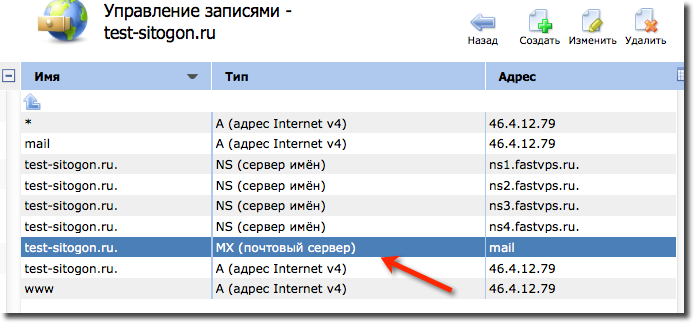
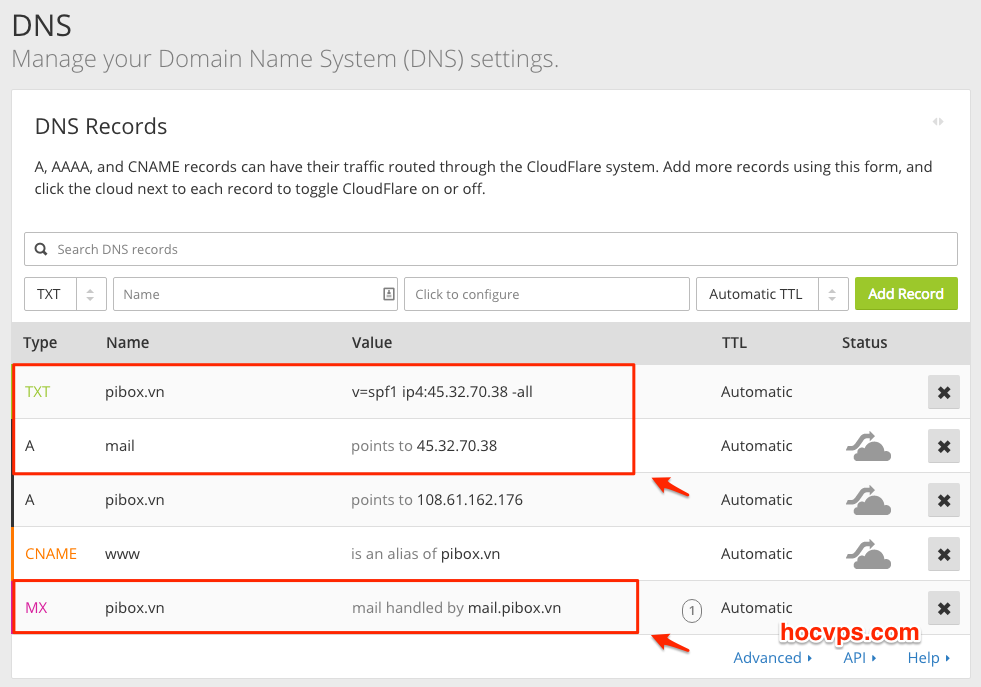 Такой процесс называют А-доставкой, но его лучше не использовать.
Такой процесс называют А-доставкой, но его лучше не использовать. Это означает, что действительный сервер доменных имен должен быть настроен в параметрах /IP операционной системы хоста.
Это означает, что действительный сервер доменных имен должен быть настроен в параметрах /IP операционной системы хоста. networksolutions.com/support/mx-records-mail-servers-2/
networksolutions.com/support/mx-records-mail-servers-2/ icann.org/registrar-reports/accredited-list.html — Следующие компании были аккредитованы ICANN в качестве регистраторов в одном или нескольких доменах верхнего уровня.
icann.org/registrar-reports/accredited-list.html — Следующие компании были аккредитованы ICANN в качестве регистраторов в одном или нескольких доменах верхнего уровня.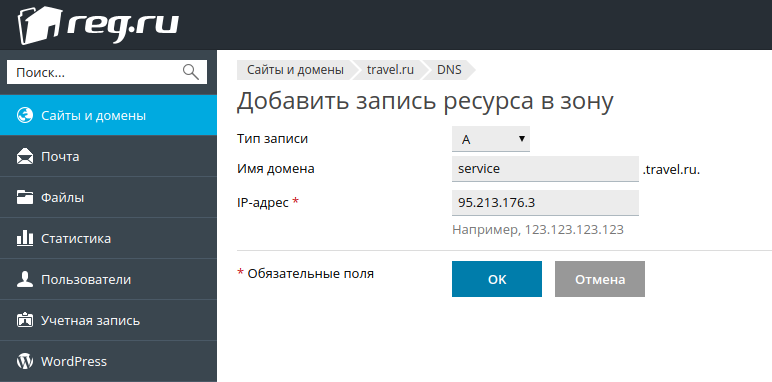 Это важно по двум причинам:
Это важно по двум причинам: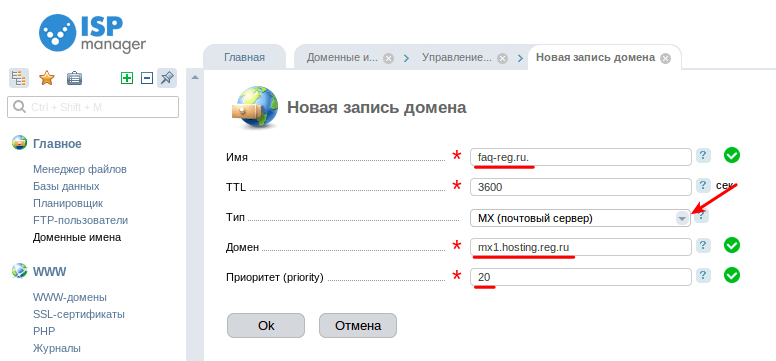 Технически они не требуются для домена отправителя, но из-за спама принимающие серверы могут отклонять электронные письма с домена без записи MX. Короче говоря, если вы хотите успешно доставлять электронные письма, вам нужна запись MX.
Технически они не требуются для домена отправителя, но из-за спама принимающие серверы могут отклонять электронные письма с домена без записи MX. Короче говоря, если вы хотите успешно доставлять электронные письма, вам нужна запись MX.